Indholdsfortegnelse:
- Forbrugsvarer
- Trin 1: NODE MCU Server Circuit Wiring
- Trin 2: NODE MCU Client Wiring
- Trin 3: PLC -ledninger
- Trin 4: Programmering af NODE MCU -server og klient
- Trin 5: Programmer PLC
- Trin 6: Kør det

Video: Trådløs sikkerhedsknap til PLC -sikkerhed: 6 trin (med billeder)

2024 Forfatter: John Day | [email protected]. Sidst ændret: 2024-01-30 08:27

Dette projekt er mit bevis på konceptet for brug af IoT og (i sidste ende) robotik til at skabe et ekstra lag af sikkerhed for farlige produktionsfaciliteter. Denne knap kan bruges til at starte eller stoppe flere processer, herunder styring af signallamper. Selvom jeg betegner dette projekt som en e-stop-knap, skal du være opmærksom på, at installation af ægte e-stop-kontroller kræver mange afskedigelser og regler. Dette projekt er simpelthen beregnet til at tilføje et ekstra lag af sikkerhed.
Brug venligst sikkerhedsforanstaltninger ved tilslutning og tilslutning af dette kredsløb.
Forbrugsvarer
Elektronik
x2 NODE MCU boards -
x1 PLC m/strømforsyning - Allen -Bradley CompactLogix PLC bruges i denne Instructable -
x1 5v Elektromekanisk relæ
x1 2N2222A transistor
x1 1k Ohm modstand
x1 normalt lukket (NC) trykknap
x1 normalt åben (NO) trykknap
x1 9v batteristik + 9v batteri
Assorteret ledning
Software
Arduino IDE
Studio 5000
Trin 1: NODE MCU Server Circuit Wiring
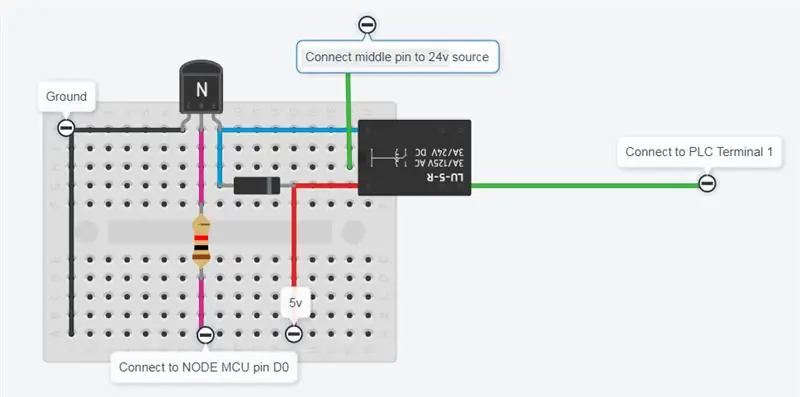

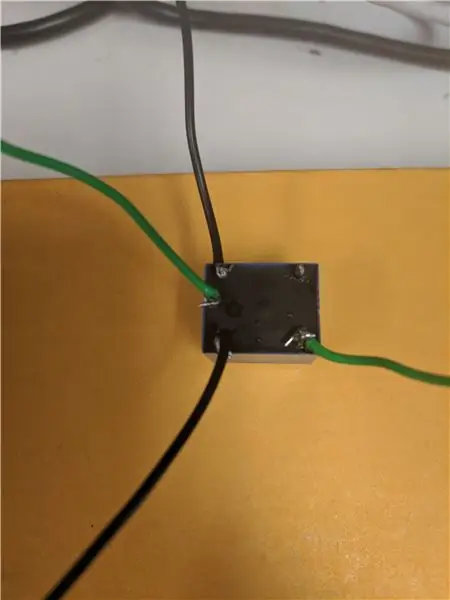
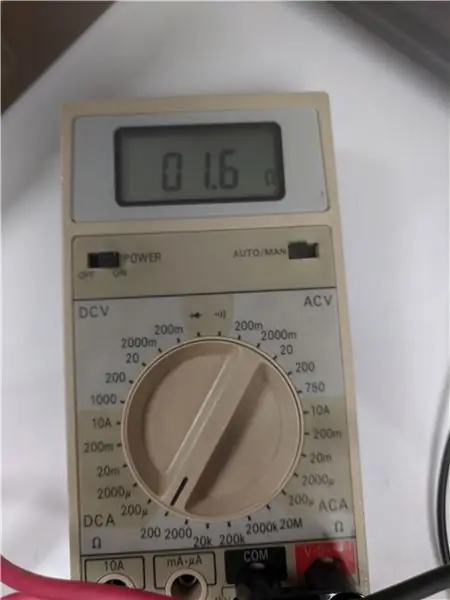
Et NODE MCU -kort vil blive brugt som server og er mellemmand mellem knappen og PLC'en. Når der trykkes på knappen, modtager serveren et signal, som aktiverer et relæ, og sender det nødvendige signal til PLC'en for at stoppe alle processer.
Board Wiring
For at drive vores NODE MCU skal du blot bruge en mikro -usb -vægadapter.
Stafet Crash Course
Relæet består af to dele; spolen og ankeret. Spolen kan få strøm, hvilket skaber et magnetfelt, som får ankeret til at bevæge sig fra den normalt lukkede (NC) position til den normalt åbne (NO) position.
For at bestemme hvilken pin der er NO, og hvilken der er NC, skal du bruge et multimeter og indstille det til at måle modstand (2k Ohm område). Rør den røde ledning til den midterste pin, og mål derefter hver af de modsatte pins. NC -stiften tilsluttes elektrisk, så du bør se en lille modstandsaflæsning. NO -stiften tilsluttes ikke elektrisk, så aflæsningen skal være over området.
Når NO- og NC -benene er etableret, loddes eller fastgøres to ledninger til spolen (sorte ledninger på billedet ovenfor), en ledning til den midterste kontaktstift og en til NC -stiften (grønne ledninger).
Board til Relay Wiring
Vi er nu nødt til at forbinde vores relæ til tavlen. Vi skal levere 5v til relæspolen for at aktivere ankeret. Da NODE MCU -kortet kun udsender 3.3v, skal vi bruge en transistor til at forstærke signalet. Se ledningsdiagrammet for kredsløbstilslutninger. Bemærk, at hvis der bruges en anden pin til signalet, skal den ændres i koden.
Relæ til PLC -ledninger
Led den centrale pin til 24v -kilden og NO -pin til inputterminal 1 på PLC'en.
Trin 2: NODE MCU Client Wiring
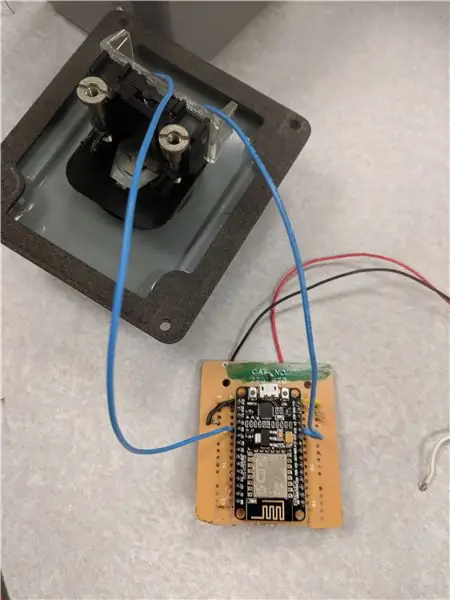
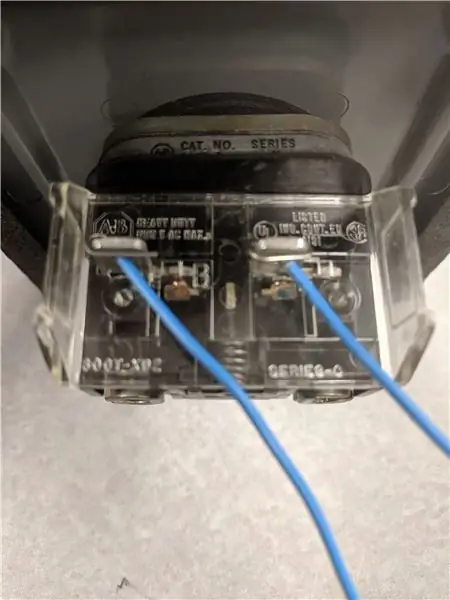
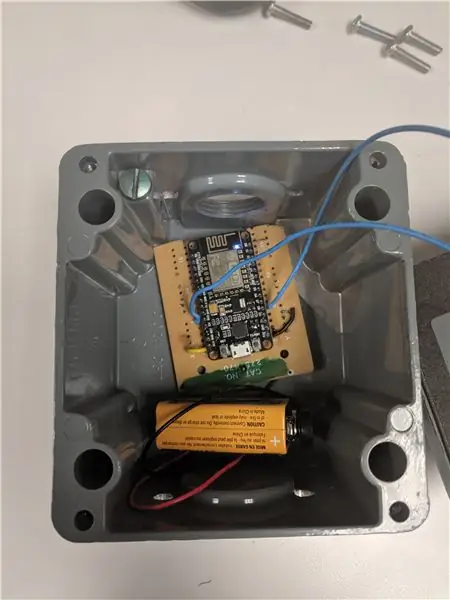
Dette NODE MCU -kort bliver programmeret som klienten og sender knapstatus til serveren. Tilslut 9v batteriet til Vin- og GND -benene på NODE MCU. Lod/fastgør en ledning fra en hvilken som helst pin mærket 3v3 (3,3v pin) og en anden ledning til pin D8 (GPIO 15). Lod eller fastgør den anden ende af disse ledninger til hver side af den normalt lukkede nødknap.
Trin 3: PLC -ledninger
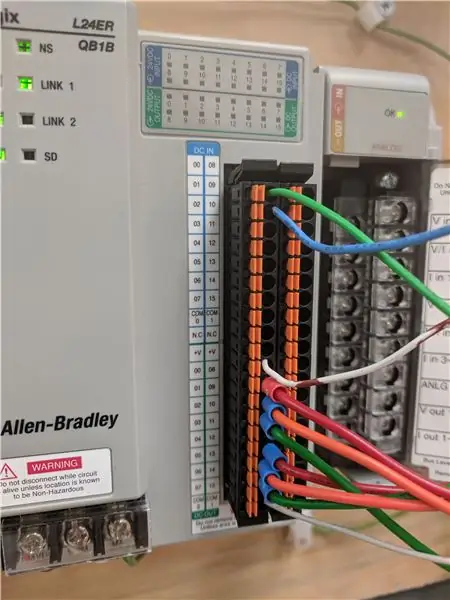
Slut din grønne ledning fra NC -relæbenet til inputterminal 0 på din PLC. Sørg for, at du har en forbindelse til jorden via den fælles (COM) port, der er knyttet til dit input. De fleste PLC'er har separate COM -porte, så sørg for, at du er tilsluttet den rigtige port.
Gør det samme med en normalt åben trykknap for at fungere som vores startknap til vores PLC. Sæt denne knap på terminal 1.
Tilslut et hvilket som helst antal outputenheder, der kan håndtere 24v, i outputterminalerne. I dette eksempel bruger vi et enkelt pilotlys i udgangsterminal 0. Sørg for at tilføje en forbindelse til jorden ved COM.
Trin 4: Programmering af NODE MCU -server og klient
Hvis det er første gang du bruger NODE MCU-kortene, skal du bruge denne installationsguide:
Når du har konfigureret, skal du downloade server- og klientfilerne. De nødvendige ændringer er angivet herunder samt i.ino -filerne.
1. Skift SSID til dit netværksnavn for både server og klient
2. Skift adgangskoden til netværksadgangskoden for både server og klient. Hvis det er et åbent netværk, skal du lade det stå som "".
3. For serveren skal du inkludere IP, gateway og undernetmaske.
4. For klienten skal du inkludere den IP -adresse, der bruges til serveren.
5. Hvis begge tavler er forbundet som vist i de foregående trin, skal du blot uploade filerne til de respektive tavler. Hvis der bruges forskellige ben, skal du ændre den respektive variabel og derefter uploade.
Trin 5: Programmer PLC


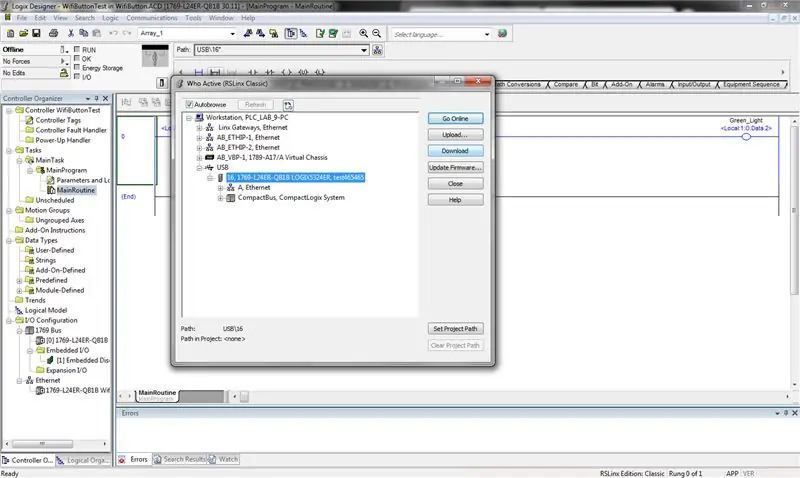
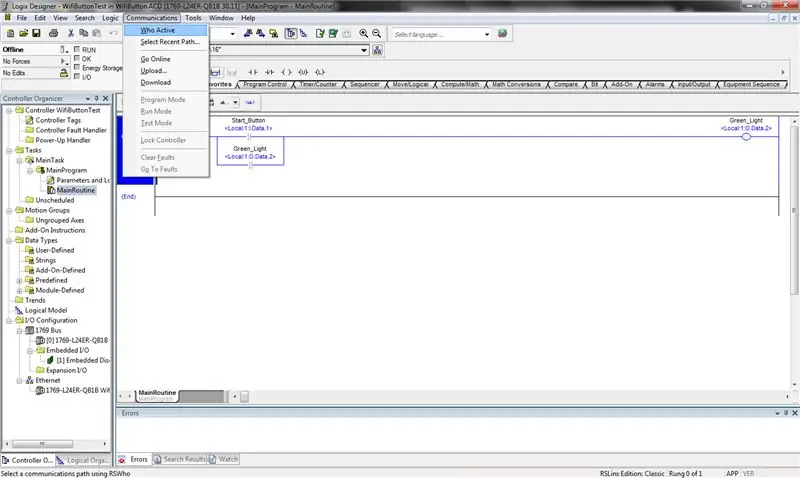
PLC Crash Course
PLC'er bruger et ret simpelt I/O -sprog kendt som stige -logik. Koden læses fra top til bund og fra venstre mod højre. Under hver programcyklus opdateres true/false input -data, og denne information bruges til at styre output. Indgange og udgange i stige -logikprogrammet er knyttet til diskrete terminaler på PLC'en, som er tilsluttet feltenheder.
De anvendte symboler er som følger:
-| |- Undersøg, om den er lukket (XIC). Dette er en inputkontakt, og det vil være sandt, hvis der er et HIGH -signal på den tilsvarende inputterminal.
-|/|-Undersøg, om den er åben (XIO). Dette er en inputkontakt, og det vil være sandt, hvis der er et LOW -signal på den tilsvarende indgangsterminal.
-()-Output. Dette er en udgangskontakt, og den bliver HØJ, mens alle indgangskontakterne på ringen er SANDE.
Forklaring af kode
På det første trin er den første XIC -kontakt vores nødstopkommando. Vi bruger en XIC sammen med en normalt lukket E-stop-knap. Da NC -knappen giver et HØJT signal, vil XIC vende tilbage SAND, så resten af ringen kan få strøm. Hvis du trykker på E-stop-knappen, vil det HIGH-signal bryde og tvinge trin til at afbryde strømmen og dermed stoppe enhver farlig maskine, der kører.
Den næste del af kredsløbet er et parallelt trin, der danner et tætningskredsløb med udgangsspolen. Parallelle trin fungerer som en OR -port - hvis begge er sande, kan trin være sandt. Den øverste kontakt er forbundet til vores startknap, og den nederste kontakt er status for vores udgangskontakt. Når der trykkes på startknappen, aktiveres udgangen, hvilket vil gøre den nederste kontakt SAND. Så brugeren kan slippe startknappen, og udgangen forbliver energisk, indtil der trykkes på E-stop-knappen.
For at programmere PLC
Sørg for, at du har downloadet og installeret Studio 5000. Tænd for PLC'en, og slut den til din computer ved hjælp af en USB -forbindelse. Åbn den vedhæftede kode. Vælg Kommunikation <Hvem aktiv. Din PLC skal være angivet under USB seriel port. Sørg for, at din PLC er indstillet til 'prog' for at downloade. Vælg din PLC, og download koden. Når du er klar, skal du indstille PLC'en til at 'køre' for at køre dit program.
Trin 6: Kør det
Sæt et 9v batteri på dit klientkort. Tilslut dit serverkort og din PLC. Kør PLC -programmet, og tryk derefter på nødknappen. Du bør se pilotlyset (eller hvilken som helst outputenhed, der bruges) deaktiveres.


Runner Up i IoT Challenge
Anbefalede:
LoRa 3 km til 8 km trådløs kommunikation med lavpris E32 (sx1278/sx1276) enhed til Arduino, Esp8266 eller Esp32: 15 trin

LoRa 3 til 8 km trådløs kommunikation med lavpris E32 (sx1278/sx1276) enhed til Arduino, Esp8266 eller Esp32: Jeg opretter et bibliotek til at styre EBYTE E32 baseret på Semtech -serien af LoRa -enheder, meget kraftfuld, enkel og billig enhed.Du kan finde 3Km version her, 8Km version herDe kan arbejde over en afstand på 3000m til 8000m, og de har en masse funktioner og
Udskiftning af skallen til en trådløs Xbox 360 -controller: 15 trin (med billeder)

Udskiftning af skallen til en trådløs Xbox 360 -controller: Trin for trin vejledning til udskiftning af skallen på en Xbox 360 -controller til en ny skal. Denne vejledning kan bruges til at hjælpe eleverne med at have en grundlæggende forståelse af hardware, elektrisk/computerteknik og datalogiske principper gennem videospil
Lang rækkevidde, 1,8 km, Arduino til Arduino trådløs kommunikation med HC-12 .: 6 trin (med billeder)

Lang rækkevidde, 1,8 km, Arduino til Arduino Trådløs kommunikation med HC-12 .: I denne instruktør vil du lære at kommunikere mellem Arduinos over en lang afstand op til 1,8 km i det fri. HC-12 er en trådløs seriel port kommunikationsmodul, der er meget nyttigt, ekstremt kraftfuldt og let at bruge. Først vil du lære
Trådløs fjernbetjening ved hjælp af 2,4 GHz NRF24L01 -modul med Arduino - Nrf24l01 4 -kanals / 6 -kanals sender modtager til Quadcopter - Rc Helikopter - Rc -fly ved hjælp af Arduino: 5 trin (med billeder)

Trådløs fjernbetjening ved hjælp af 2,4 GHz NRF24L01 -modul med Arduino | Nrf24l01 4 -kanals / 6 -kanals sender modtager til Quadcopter | Rc Helikopter | Rc -fly ved hjælp af Arduino: At betjene en Rc -bil | Quadcopter | Drone | RC -fly | RC -båd, vi har altid brug for en modtager og sender, antag at vi til RC QUADCOPTER har brug for en 6 -kanals sender og modtager, og den type TX og RX er for dyr, så vi laver en på vores
Konverter trådløs router til trådløs forlænger 2x adgangspunkt: 5 trin

Konverter trådløs router til trådløs forlænger 2x adgangspunkt: Jeg havde en dårlig trådløs internetforbindelse i mit hus på grund af en RSJ (metalstøttebjælke i loftet) og ville øge signalet eller tilføje en ekstra forlænger til resten af huset. Jeg havde set forlængere til omkring 50 pund i en elektro
